Att använda en datorskärm som TV kan spara några kronor och spara plats också. Vi börjar bli så vana vid mångsidiga enheter i våra liv. Tekniken börjar smälta ihop på ett vackert sätt.

Oavsett om du försöker återanvända en befintlig bildskärm som inte används eller köper en ny bildskärm för dubbla ändamål, kommer den här artikeln att täcka allt du behöver veta.
I den här hjälpsamma guiden hittar du allt du behöver veta om hur du använder en datorskärm som en TV-skärm.
Ville du kanske läsa om Kan man använda TV som datorskärm?
Innehållsförteckning:
Vad är skillnaden mellan en datorskärm och en TV?
TV och datorskärmar har mycket gemensamt. När allt kommer omkring ger båda enheterna dig HD-skärmar för olika aktiviteter. Deras funktionalitet, storlek och priser kan överlappa med varandra. Även om skillnaderna mellan TV och datorskärmar minskar, finns det i allmänhet vissa skillnader. I tabellen nedan är de största skillnaderna:
| TV | Datorskärm |
| Finns i större storlekar | Finns vanligtvis i mindre storlekar |
| Ger vanligtvis ett standardförhållande på 16:9 | Kan ha ett bredare eller smalare bildförhållande |
| Vanligtvis levereras med en högupplöst skärm | Kan visa högupplösta bilder |
| Stöder en mängd olika portar, inklusive USB, VGA och HDMI | Stöder de flesta portar som liknar en TV-skärm utom en koaxial kabelanslutning |
| Kommer att växla mellan flera ingångar | Kan stödja flera tillbehör och visningslägen, men inte nödvändigtvis flera ingångar |
| Alla TV-apparater har inbyggda högtalare | Alla datorskärmar har inte inbyggda ljuduttag eller högtalare |
Som du kan se är båda typerna av skärmar jämförbara men har viktiga skillnader. En ytterligare aspekt du kanske vill överväga är prissättning. Du får vad du betalar för med båda typerna av skärmar. De billigaste TV-apparaterna kan kosta mindre än 1 000 kr, men de kan gå upp till 500 000 kr, beroende på alla funktioner, upplösning, portar, skärmtyp, ingångar och mycket mer. Med datorskärmar kan du få något för så lågt som 800 kr eller spendera så mycket som 50 000 kr.
De finaste datorskärmarna är inte lika dyra som de senaste tv-apparaterna. Huvudorsaken är att de nyaste TV-apparaterna använder displayteknik som ännu inte har anpassats för användning med datorskärmar. TV-apparater och datorskärmar kan båda stödja upp till 8K upplösningar nu.
Kan du göra en datorskärm till en TV?
Ja, så länge din bildskärm har vissa moderna funktioner kan den användas som en tv-skärm ganska enkelt. För många modeller är det dock inte lika enkelt som att bara ansluta kabelboxen till en datorskärm. Det finns några detaljer att överväga först. Beroende på bildskärmen och din mediekälla kan du behöva göra några justeringar av din underhållning:
- Har datorskärmen en HDMI-ingång? Detta är för närvarande det primära sättet att ansluta för hemmaljud/video.
- Om du redan har en bildskärm och har en VGA-kontakt eller en DisplayPort-anslutning kan du alltid konvertera den till HDMI med hjälp av en adapter.
- Har din datorskärm ett inbyggt ljud? När du vill använda din datorskärm som en TV-skärm måste du kunna höra den.
- Om den inte har en högtalare eller ett ljuduttag kan du använda en adapter som fungerar som ett ljuduttag (för HDMI) .
- Om din bildskärm har ett ljuduttag kan du ansluta externa högtalare (t.ex. en soundbar) direkt till den.
- Om den inte har en högtalare eller ett ljuduttag kan du använda en adapter som fungerar som ett ljuduttag (för HDMI) .
- Slutligen måste du överväga bildskärmens upplösning. Alla dataskärmar har inte den högsta upplösningen. Om du letar efter något du kan titta på TV på bör du helst få en datorskärm som kan hantera minst 720p.

Hur man konverterar en datorskärm till en TV-skärm
I en idealisk värld kan det vara relativt enkelt att konvertera din datorskärm till en TV-skärm. Du skulle ha en HDMI port på datorskärmen som låter dig ansluta den till de flesta moderna enheter. Det finns dock några äldre bildskärmar som inte kommer att ha en HDMI-ingång. VGA-ingångar brukade vara en standard innan HDMI kom.

Om du har en datorskärm utan HDMI-port kan du använda en HDMI till VGA-omvandlare, här är Amazons bästa omvandlare. Allt du behöver göra är att ansluta HDMI-utgången från din strömningsenhet, DVD-spelare eller kabelbox till den här adaptern och ansluta datorskärmen till adapterens VGA-anslutning.
Obs! Din mediekälla måste ha en HDMI-utgång. Annars kan du inte använda den här enheten för att konvertera signalerna för datorskärmens VGA-ingång.
Denna adapter hjälper dig också med ljud. Det finns också en ljudutgång som gör att du kan ta bort ljudsignalen från HDMI-anslutningen. Du kan ansluta en soundbar direkt till den här enheten.
Även om din bildskärm har inbyggt ljud är det inte troligt att du blir nöjd med dess ljudkvalitet. Jag rekommenderar att du använder en extra enhet för att få bättre ljud från din nyligen konverterade datorskärm.
Du behöver inte nödvändigtvis spendera mycket pengar för ett dyrt surroundljudsystem. En billigare soundbar som DENON DHT-S416 från HiFi Klubben kommer att göra en enorm skillnad. Det kan låta dig njuta av ett ljud av bättre kvalitet som du förmodligen inte får från din datorskärm.

Anslutning av en kabelbox till din bildskärm
Att använda en kabelbox med din datorskärm är en ganska enkel process. Om din bildskärm har anständigt inbyggt ljud med en HDMI-port är det faktiskt exakt samma sak som att använda din tv. Anslut ena änden av kabeln till HDMI utgången på kabelboxen. Anslut den andra änden av kabeln till bildskärmens HDMI ingång.
Om din bildskärm har en HDMI ingång utan ljud (eller ljud av dålig kvalitet):
Du kommer att behöva en HDMI Audio Extractor. Din HDMI-sladd kommer ut ur kabelboxen och direkt in i HDMI Extractor. Därifrån ansluts en andra HDMI-kabel till din bildskärm för videosignalen. En ljudutmatningskabel går från ljuduttaget till högtalaren.
Återigen krävs HDMI till VGA omvandlaren om din bildskärm bara har en VGA-ingång . Detta kommer att vara den sista enheten i kön innan du ansluter till din bildskärm.
Väg dina alternativ
Som du kan se finns det olika sätt att använda din datorskärm som en TV skärm. Naturligtvis kommer du sannolikt att behöva köpa ytterligare hårdvara. Vissa människor kan tycka att köpa för många enheter för mycket krångel.
Du kanske tycker att det är enklare eller lika kostnadseffektivt att investera i en prisvärd TV. Det finns verkligen rimliga alternativ på marknaden idag, det hade varit ganska dyrt för bara några år sedan.
- Köpa billig TV? Läs detta först!
- Billig OLED TV: erbjudanden och priser 2021
- iPhone 13 eller iPhone 13 Pro – Vilken ska du välja?
Slutsats
Att använda en PC som en TV kan vara användbart i vissa scenarier. Det tar lite arbete och några extra tillbehör, men att lära sig använda en datorskärm som en TV-skärm är inte alltför utmanande.
Jag hoppas att den här guiden hjälper dig att göra konverteringen för att omplanera (eller mångsidigt) din bildskärm.
Lämna gärna en kommentar om du tycker vi missat något eller skicka ett medlande på sociala medier!
Nu när du läst om hur man kan använda en datorskärm som TV kanske du också vill läsa om:
- Hur man tittar på Netflix med ExpressVPN
- Bästa 70 tums TV-apparater
- TV förlorar Wi-Fi – Problem och sätt att åtgärda
- Ta bort Netflix historik – Steg för steg
- Hur du automatiskt kan rensa diskutrymmet på Windows 11
- Titta på SVT Play med Chromecast
- Smart TV 32 tum
- Öppet köp – Skicka inte på reparation!
- Vad ska du göra när du har tappat bort fjärrkontrollen till TV?
- Vad är Google Chromecast?
- Ingen bild på TV bara ljud – TV har svart bild!
- Ingen bild på TV:n
- Inget ljud kommer från Soundbaren?
- SVT Play – Vad är det för något?
- Hur man kan se på CNN live från var som helst!
- Är Netflix VPN lagligt? – Vi förklarar
- TV har vertikala linjer på skärmen – hur fixar jag det?
- Död pixel på TV: n: Orsaker och hur man åtgärdar
- Google Nest Hub Max Recension
- Hur man ansluter Alexa till Wi-Fi
- Skydda din smart-TV: Säkerhetsåtgärder och bästa praxis
- Hur länge håller en TV? – Vi analyserar!
- Använder smarta lampor el när de är avstängda?
- Bästa Takfäste TV 2022
- TV ljud matchar inte bild – Synkroniseringsproblem
- TV Fjärrkontroll fungerar inte – Andersson Samsung Philips LG IR (Infraröd)
- Hur man ser Fox News live var som helst
- 7 tips för att få ut det mesta av din robotdammsugare
- Hur man använder en Nintendo Switch Pro Controller på din PC
- Så här byter du region på Netflix: åtkomst till blockerat Netflix-innehåll var som helst
- Kan du använda Google Home utan Wi-Fi eller internet?
- Xbox Series X Recension
- Ladda ner NordVPN: Installationsguide för NordVPN på Windows, Mac, iOS och Android
- Bästa robotgräsklipparen 2022
- Sony släpper en ny PS5-uppdatering
- Ladda ner Youtube videor – Bästa Youtube nedladdningsprogram
- PS5 Pulse 3D Wireless Headset Recension
- Bästa robotdammsugaren för husdjur
- Bästa Smarta högtalare 2022
- Hur man aktiverar VRR på PS5 – Aktivera VRR PS5